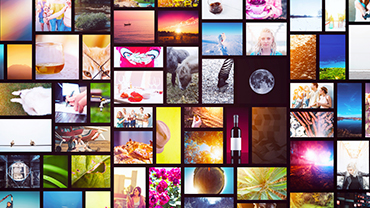なぞるだけで不要な部分を一発削除!
削除ツールを使ってみよう
写真に写っている電線、車、ゴミなど「これがなかったらよかったのに!」と思うシーンに出会すことは少なくないのではないでしょうか?特にデザインの仕事をされている方なら、その機会は多いと思います。今までも、Photoshopを使えば人や物を消すテクニックは様々ありましたが、今回紹介するAIを活用した「削除ツール」の登場によって、作業効率が一気に上がることは間違いないでしょう。
削除ツールとは
今まで不要なものを削除するには、「コンテンツに応じる塗りつぶし」や「修復ブラシ」「コピースタンプツール」などで行っていましたが、一発でうまく消せることはほぼ無く、作業を繰り返し行う必要がありました。テクニックも必須で、時間と労力をかけてやっと削除する、というのが普通でした。
しかしこの「削除ツール」を使用すれば、消したい部分をなぞるだけで一瞬で綺麗に消してくれます。コピースタンプツールなどで修正するより圧倒的に楽!

水面に映った影も自然に馴染んでいますね!ブラシでサッとなぞるだけでこの仕上がりです!かなり役立ちそうな予感がします。
早速実践してみましょう!
削除ツールを使ってみよう
こちらの画像で実践です。手前に写っている女性を消してみようと思います。

直接編集することもできますが、今回は新規レイヤーを作成してその上から「削除ツール」を使用しようと思います。塗りつぶし用の新規レイヤーを上に重ねることによって、下にあるレイヤーから不要なものを見えなくします。こうすることでオリジナルの画像を維持したまま編集(非破壊編集)することができます。
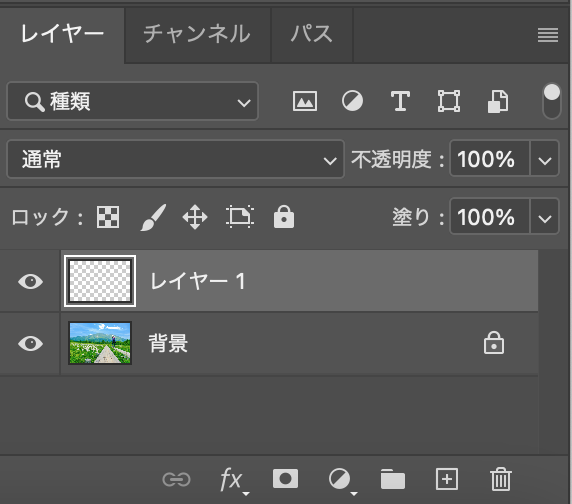
ツールバーから「削除ツール」を選択します。まずはオプションバーの「全レイヤーを対象」にチェックを入れましょう。

削除したい部分をなぞっていきます。

たったこれだけで、

綺麗に消えてしまいました。AIが判断し、削除された部分も綺麗に補正されています。あっという間、驚きです。
まとめ
「削除ツール」を使用すれば、誰でも簡単にここまでのことができてしまうことに驚きました。しかも1分もかからずに!技術も不要で短時間で済んでしまうこのツール、これから何度も出番が来ること間違いなしです!